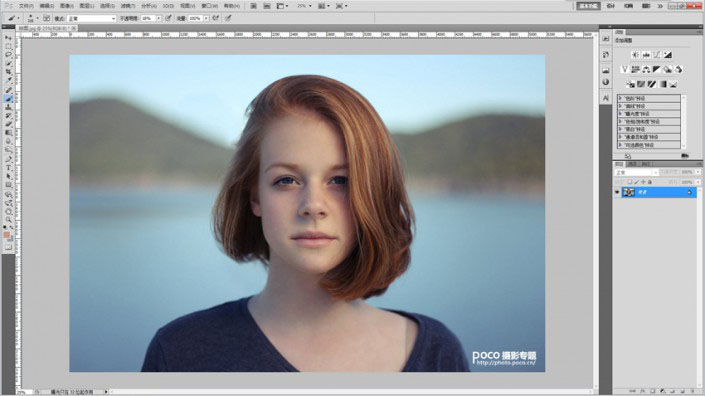去眼袋,如何去眼袋阴影
来源:POCO摄影社区
作者:Rorschach
学习:27109人次
眼袋的阴影看着有点像黑眼圈,去除后能让双眼更有神采,本篇教程就教大家如何快速去除眼袋的阴影。先来看看效果:
原图:
本案例仅为技巧演示,不做审美考量。分析原图,模特眼睛下方有非常重的阴影,看得出来有人工光的痕迹,并非自然光拍摄。阴影有时能帮助你调整视觉重心或是塑造人物形象,但有时也会破坏面部的整体性,造成不适感,回到这张例图中,阴影显得人很阴沉,没精神。
学习 · 提示
相关教程
关注大神微博加入>>
网友求助,请回答!